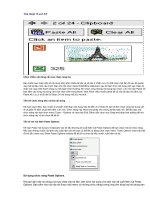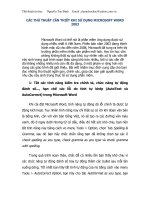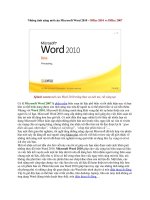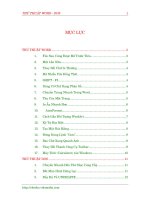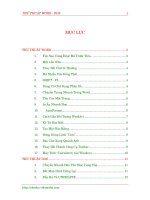35 thu thuat Word
Bạn đang xem bản rút gọn của tài liệu. Xem và tải ngay bản đầy đủ của tài liệu tại đây (473.34 KB, 8 trang )
Các thủ thuật trong Word Năm 2009
1. Để thiết phông chữ làm phông chữ mặc định cho tất cả các tập tin của Word ta thực
hiện:
Để thiết lập lại phông chữ mặc định ta cần thực hiên như sau:
1. Nhấp chọn menu Format -> Font.
2. Trong hộp thoại Font, chọn thẻ Font.Trong thẻ này, định dạng Font, Font style và Size
3. Nhấp vào nút Default… Một hộp thoại khác xuất hiện.
4. Chọn Yes để sử dụng định dạng vừa thiết lập
2. WORD có thể tự động lưu giữ dữ liệu khi đang làm việc:
Muốn cài đặt chế độ lưu tự động, thực hiện các bước sau:
1. Nhấp chọn menu Tool -> Options hiển thị hộp thoại Options
2. Chọn thẻ Save.
3. Đánh dấu check chọn ô Save AutoRecover info every… minutes, rồi gõ vào
khung Minutes khoãng thời gian muốn lưu trữ tự động.
4. Nhấp OK.
Có thể ấn định khoảng thời gian cho mỗi lần lưu trữ tự động từ 1 đến 120 phút. Khoảng
thời gian lưu trữ tự động là 10 phút.
3.Cách chèn thêm những đường kẻ dọc vào giữa các cột văn bản?
Chèn thêm những đường kẻ dọc vào giữa các cột văn bản làm cho tài liệu sáng và dễ đọc
hơn.
Để chèn thêm đường kẻ dọc vào giữa các cột, ta các bước như sau:
1. Chọn khối văn bản càn định dạng.
2. Nhấp chọn menu Format -> Columns hiển thị hộp thoại Columns, chọn ô Line
between.
3. Nhấp OK.
4. Cách thực hiện ghi tiêu đề và đánh số trang trong văn bản:
Từ menu ta chọn View -> Header and Footer
1. Gõ nội dung tiêu đề vào khung Header
2. Từ thanh công cụ của Header and Fooder ta Click chọn Insert AutoText rồi chọn Dau
trang/ Chan trang (Insert Auto Text) và Click chọn –TRANG – (- PAGE -)
5. Ta có thể nào hủy bỏ việc đánh số trang chỉ trên trang đầu của tài liệu:
Word hiển thị số trang trên tất cả các trang của tài liệu khi dùng lệnh Insert -> Page
Numbers. Thực hiện như sau:
1. Nhấp chọn menu Insert -> Page Numbers mở hộp thoại Page Numbers.
2. Xoá đánh dấu tại ô Show Number on First Page
3. Click chọn thẻ Format, ta chọn 0 tại ô Start At -> Ok.
6. Cách chỉ in những trang lẻ hoặc chẳng của tài liệu:
Có thể yêu cầu Word chỉ in các trang chẵn hay trang lẻ của tài liệu bằng cách theo các bước
sau:
1. Nhấp chọn menu File -> Print để hiển thị hộp thoại Print.
Thực hiện: Phan Khánh Duy Trang
2
Các thủ thuật trong Word Năm 2009
2. Trong hộp danh sách Print ở cuối hộp thoại Print, chọn mục Odd pages (In trang
lẻ) hay Even pages (in trang chẵn).
3. Nhấp nút OK để in các trang đã chọn của tài liệu.
7. Khi in, các trang giấy của thường xuất hiện theo thứ tự ngược lại. Cách lhắc phục
trường hợp này?
1. Nhấp chọn menu Tools -> Options, rồi nhấp chọn thẻ Print.
2. Đánh dấu chọn ô Reverse Print Order và nhấp nút OK.
Lựa chọn in này sẽ là mặc định cho tới khi có thay đổi ngược lại.
8. Cách chèn ngày – tháng – năm và giờ vào tài liệu:
Chèn Ngày, Giờ hiện hành vào tài liệu theo các bước sau:
1. Di chuyển con nháy tới vị trí muốn chèn Ngày hay Giờ, rồi nhấp chọn menu Insert
-> Date and Time để hiển thị hộp thoại Date and Time.
2. Chọn kiểu định dạng tùy ý trong hộp danh sách Available Formats.
3. Nhấp chọn ô Update Automaticaly để Word tự động cập nhật thời gian.
4. Nhấp nút OK chèn Ngày hay Giờ vào tài liệu theo định dạng đã chọn.
đã đánh dấu chọn ô Replace Text as you type chưa.
9. Nút trên thanh công cụ quá nhỏ, có cách nào làm cho nó lớn hơn không?
Có thể làm lớn các nút này bằng cách:
1. Nhấp chọn menu Tools -> Customize.Chọn thẻ Options.
2. Đánh dấu chọn ô Large Icon và nhấp OK.
Sau khi tăng kích thước các nút này, có thể phải sắp xếp lại các thanh công cụ để chúng
xuất hiện đủ trên màn hình.
10. Ta có thể tạo thư mục mới trên đĩa để ghi tập tin vào đó mà không cần thoát khỏi
Word.
Word cho phép tạo thư mục mới trên đĩa để lưu tập tin mà không cần thoát khỏi Word.
Thực hiện như sau:
1. Nhấp chọn menu File -> Save As. Hộp thoại Save as xuất hiện.
2. Trong hộp thoại này, nhấp vào nút Create New Folder. Hộp thoại New Folder
xuất hiện, cho phép đặt tên cho thư mục mới, và sẽ lưu tập tin hiện hành vào thư
mục mới này.
11. Cách đặc Password cho tệp tin Word
Từ Menu ta chọn Tools -> Options… , chọn thẻ Setcurity
1. Gõ nội dung mật khảu vào ô Password to open -> Ok
2. Xác nhận lại mật khảu tại hộp thoại Comfirm password -> Ok
3. Save lại tệp tin
12. Cách khai báo mật mã !
Một mật mã có thể dài tối đa 15 ký tự, có thể chứa chữ, số, khoảng trống và các
ký hiệu. Khi nhập mật mã, Word hiển thị dấu * mỗi khi gõ một ký tự.
13. Ta thử đặc đường dẫn để lưu tệp tin Word?
Ta chọn Tools -> Options, chọn thẻ File Locations
1. Click chọn Modify…, sau đó ta chọn thư mục cần lưu các tệp tin Word (hoặc tạo thư
mục mới) rồi click chọn Ok
2. Click chọn Ok tại hộp thoại Options
Vậy là ta đã đặc được đường dẫn lưu các tệp tin word tại thư mục vừa tạo.
14. Muốn xóa mật mã tập tin thì phải làm sao ?
Để xóa bỏ mật mã, dĩ nhiên phải biết mật mã, và thực hiện như sau:
Thực hiện: Phan Khánh Duy Trang
3
Các thủ thuật trong Word Năm 2009
1. Mở tập tin có mật mã muốn xóa bỏ, phải gõ mật mã mới mở tập tin được.
2. Click chọn Tools -> Options … , chọn thẻ Setcurity
3. Xoá nội dung mật khảu tại ô Password to open -> Ok
15. Cách lưu một tệp tin Word thành Web Page ?
Sau khi soạn thảo văn bản bình thường trong Word, muốn lưu trữ ở dạng Web page thì thực
hiện như sau:
1. Nhấp chọn menu File -> Save As. Hộp thoại Save As xuất hiện.
2. Tại Save as type ta click chọn kiểu tệp tin cần lưu là Web page.
3. Gõ tên tập tin ở ô File name -> Save
16. Cách kiểm tra ngữ pháp mà không cần kiểm tra chính tả ?
Được chứ ! Hoàn toàn có thể rà lại ngữ pháp trong tài liệu của mình mà không cần kiểm tra
chính tả. Thao tác như sau:
1. Nhấp chọn menu Tools -> Options, rồi chọn thẻ Spelling & Grammar.
2. Xóa chọn ô Check grammar with spelling, rồi nhấp OK.
17. Các phím nóng trong word ?
Ngoài các phím thường dùng khi soạn thảo, có thể dùng các tổ hợp phím dành riêng cho
việc thao tác như sau :
Hàng động
Phím hoặc tổ hợp phím
In đậm
In nghiêng
Gạch chân
Tạo mới
Mở văn bản
Lưu văn bản
Sao chép
Di chuyển
Paste
Size
Canh trái
Canh phải
Cach giữa
Canh đều
In văn bản
Mở hộp thoại Font
Ctrl + B
Ctrl + I
Ctrl + U
Ctrl + N
Ctrl + O
Ctrl + S
Ctrl + C
Ctrl + X
Ctrl + V
Ctrl + [ Ctrl + ]
Ctrl + L
Ctrl + R
Ctrl + E
Ctrl + J
Ctrl + P
Ctrl + D
18. Để xóa bảng, tôi chọn bảng và nhấn phím Delete. Sao nó vẫn nằm ra đó ?
Khi chọn bảng và nhấn phím Delete, Word chỉ xóa nội dung của bảng chứ cấu trúc bảng
cùng các thông tin định dạng vẫn còn. Muốn xóa cả nội dung lẫn cấu trúc bảng, hãy đánh dấu
chọn bảng, rồi nhấp chọn menu Table -> Delete Rows, hay nhấp chọn menu Edit -> Cut.
19. Cách để tạo bóng (Shading) cho các ô của bảng hoặc cho các đoạn văn :
Dễ lắm ! Bạn làm như sau :
1. Chọn các ô của bảng hoặc chọn đoạn văn bản muốn tạo bóng.
Thực hiện: Phan Khánh Duy Trang
4
Các thủ thuật trong Word Năm 2009
2. Nhấp chọn menu Format ->Borders and Shading, chọn tiếp thẻ Shading.
3. Chọn sắc độ xám (tính theo phần trăm) trong ô Fill. Nhấp OK.
20. Khi bảng trải dài qua nhiều trang, ta muốn hàng tiêu đề của bảng lại xuất hiện ở đầu
trang sau để người xem phân biệt rõ các cột. Word cho phép làm như vậy !
Word có thể cho lập lại một hay nhiều hàng ở đầu các trang có bảng. Bạn hãy làm như
sau:
1. Chọn một hay nhiều hàng thuộc về phần tiêu đề của bảng.
2. Nhấp chọn menu Table –> Headings row repeat.
Thế là Word đã hiểu những hàng nào đóng vai trò tiêu đề của bảng. Khi bảng kéo dài qua
nhiều trang, Word sẽ tự động lập lại các dòng tiêu đề ở đầu mỗi trang.
21. Thao tác tách một ô thành nhiều ô !
Để tách một ô thành nhiều ô, thực hiện như sau:
1. Chọn một hay nhiều ô muốn tách.
2. Nhấp chọn menu Table -> Split Cells.
3. Theo mặc định, có thể tách một ô thành hai. Nếu muốn tách một ô thành nhiều ô,
khai báo con số cụ thể trong Number of columns.
4. Cuối cùng, nhấp chọn OK.
22. Làm sao để thay đổi chiều rộng của cột trong bảng?
Lúc đầu, Word tạo các cột của bảng có chiều rộng như nhau. Tuỳ theo yêu cầu, vẫn có hể
điều chỉnh chiều rộng của cột. Có thể chủ động thay đổi chiều rộng cột hoặc cho Word toàn
quyền điều chỉnh cột theo nội dung. Thao tác như sau:
1. Đưa điểm chèn vào cột cần thiết, có thể chọn đồng thời nhiều cột nếu muốn chúng có
chiều rộng như nhau.
2. Nhấp chọn menu Table -> Cell Height and Width.
3. Khi hộp thoại Cell Height and Width xuất hiện, nhấp chọn thẻ Column.
4. Định chiều rộng cụ thể của cột bằng cách gõ số đo vào ô Width of Column và nhấp OK.
Nếu muốn Word tự điều chỉnh chiều rộng cột thì chọn AutoFit.
Điều chỉnh chiều rộng cột bằng cách kéo điểm phân chia tương ứng trên thước ngang
23. Tôi không muốn hàng của bảng bị chia ra ở chỗ sang trang. Vậy phải làm sao?
Để Word khỏi chia hàng tại chỗ sang trang, thực hiện như sau:
1. Chọn các hàng không muốn chia.
2. Nhấp chọn menu Table -> Cell Height and Width, hộp thoại Cell Height and Width xuất
hiện. Nhấp chọn thẻ Row.
3. Xoá chọn ô Allow row to break across pages, rồi nhấp OK.
24. Cách tạo chữ Drop Cap ở đầu một đoạn văn bản?
Chữ hoa đầu đoạn văn bản làm cho tài liệu trở nên sáng sủa và đẹp hơn. Ta thực hiện
như sau:
1. Chọn kí tự hoặc đoạn văn bản cần tạo chữ hoa (Drop Cap).
2. Nhấp chọn menu Format -> Drop Cap hiển thị hộp thoại Drop Cap.
3. Ở hộp thoại Drop Cap, trong mục Position nhấp vào một trong các kiểu định dạng thích
hợp.
4. Chọn Font chữ thể hiện cho Drop Cap ở khung Font.
Thực hiện: Phan Khánh Duy Trang
5
Các thủ thuật trong Word Năm 2009
5. Sử dụng khung Lines to drop định chữ hoa sẽ nằm trong khoảng bao nhiêu hàng và
khung Distance from Text điều chỉnh khoảng cách từ chữ hoa lớn đến ký tự thứ hai của
đoạn văn bản -> Ok.
25. Làm thế nào để kết hợp Bullet và Numbering với nhau không?
Thực hiện như sau:
1. Nhấp chọn menu Format -> Bullets and Numbering xuất hiện. Chọn tiếp thẻ Outline
Numbered.
2. Nhấp chọn ô có kiểu định dạng thích hợp nhất.
3. Nhấp nút Customize chọn lựa các kiểu thay đổi dạng Bullets và Numbering theo ý
muốn.
4. Nhấp OK ở các hộp thoại.
26.Cách tạo tiêu đề đẹp mắt trong Word?
WordArt là một công cụ đắc dụng. Muốn tạo WordArt, hãy theo các bước sau :
1. Chọn menu Insert -> Picture -> WordArt.
2. Word cung cấp hộp thoại WordArt Gallery chứa các kiểu dáng đẹp mắt của WordArt.
3. Chọn một trong các kiểu dáng ấy rồi nhấp OK.
4. Hộp thoại xuất hiện, gõ dòng văn bản muốn tạo WordArt vào khung Text. Các hộp Font,
Size và nút biểu tượng in đậm, in nghiêng cho phép chọn phông chữ và định dạng lại.
5. Nhấp OK, Word sẽ tự động chèn WordArt vừa tạo vào trang văn bản, đồng thời đưa ra
thanh công cụ WordArt cho phép tiếp tục chỉnh sửa
Lưu ý: Ta vẫn có thể chọn đoạn văn cần định dạng rồi chọn Format -> Font, chọn thẻ
Effects và chọn kiểu định dạng tại ô Animations rồi click Ok
27. Cách tạo biểu đồ trong word?
Nếu Word có những tính năng của bảng tính, dĩ nhiên có thể tạo biểu đồ từ một bảng:
1. Chọn bảng muốn tạo biểu đồ ( Số liệu đã được cập nhật đầy đủ
2. Nhấp chọn menu Insert -> Picture -> Chart. Word sẽ chạy chương trình Microsoft Gragh
Chart tạo và đưa biểu đồ này vào tài liệu.
27. Làm thế nào để khoảng cách giữa cá dòng chữ dãn ra gấp 1,5 gấp đôi sau đó lại trở về
bình thường được.
Thực hiện như sau :
Nhấp các đoạn văn bản muốn giản dòng.
Nhấn tổ hợp phím ctrl+5 (Số 5 ở hàng phím dấu) khoảng cách giữa các dòng chữ sẽ giãn ra
gấp 1,5.
Nhấn tổ hộp phím ctrl+0 (Số 0 ở hàng phím dấu) khoảng cách giữa dòng chữ sẽ giãn ra gấp
đôi.
Nếu muốn trở lại khoảng cách dòng bình thường thì nhấn vào tổ hợp phím ctrl+1 (Số 1 ở phím
dấu)
28. Khi máy tính cá nhân cài Word 97 và Word 2000, nhưng máy cơ quan cài Win 3.11
và Word D6.0 thì dẫn đến trường hợp khi ta đem dữ liệu Word từ máy cá nhân vào cơ
quan sẽ không đọc được ? Cách khắc phục:
Thực hiện như sau:
1. Mở lại văn bản trong máy tính cá nhân ra.
2. Nhấp chọn menu File -> Save as, hộp thoại Save as xuất hiện.
3. Lúc này thực hiện các thao tác lưu giữ một tập tin mới.
Thực hiện: Phan Khánh Duy Trang
6
Các thủ thuật trong Word Năm 2009
4. Phần quan trọng nhất là ô Save as type, nhấp vào đó và chọn mục Word 6.0/95 có nghĩa
là chọn kiểu tương thích với các máy cài Word 6.0 -> Ok.
5. Sao tập tin này vào đĩa mềm và đem đến cơ quan, máy tính ở cơ quan sẽ mở được văn
bản của bạn.
Lưu ý: Khi các định dạng thực hiện bằng Word 97 và Word 2000 mà word 6.0 không chức
năng đó sẽ bị biến mất.
29. Làm thế nào để chèn văn bản vào trong các hình vẽ như cuốn thư, ngôi sao?
Bạn thực hiện các bước sau:
1. Nhấp chọn Autoshapes – Stars and Banners và chọn hình vẽ như ngôi sao.
2. Vẽ hình cuốn như trên văn bản.
3. Muốn viết chữ vào trong nhôi sao, nhấp chuột phải vào ngôi sao menu tắt xuất hiện nhấp
vào mục Add text, điểm chèn xuất hiện trong một ngôi sao, cho phép nhập văn bản vào
hình ngôi sao.
30. Thao tác làm cho hình ảnh chìm xuống dưới văn bản
Thực hiện như sau :
1. Nhấp chọn menu Insert -> Picture -> Clip Art -> From File.
2. Chọn hình ảnh tuỳ ý rồi nhấn nút Insert trên các hộp thoại để chèn hình ảnh vào trang
văn bản.
3. Thông thường khi chèn hình ảnh vào văn bản, thanh công cụ Picture sẽ xuất hiện cùng
lúc. Nếu không, kích hoạt nó bằng cách nhấp chọn menu View -> Toolbar, đánh dấu
chọn Picture.
4. Đúp click chuột vào hình nền, khi xuất hiện hộp thoại Format Picture thì ta chọn thẻ
Layout rồi đánh dấu chọn Other -> Ok.
31. Xin cho biết autotext là gì, cách sử dụng, cách gỡ bỏ autotext.
* Autotext là đặc tính chèn văn bản tự động. Nó được dùng vào các việc sau đây: tạo
autotext cho những dòng tiêu đề (văn bản, hình ảnh) thường xuyên gặp khi xoạn thảo
văn bản, tránh việc mất công chỉ gõ đi gõ lại như thế.
Thực hiện tạo một autotext như sau:
1. Nhập tiêu đề (hoặc đoạn văn bản) hay sử dụng vào trang văn bản.
2. Đánh dấu chọn đoạn văn bản này.
3. Nhấp chọn insert – autotext – autotext, hộp thoại autocorrect, thẻ autotext xuất hiện.
4. Gõ vào ô enter autotext entries here nhóm ký tự tắt dùng làm ký hiệu của autotext.
5. Nhấp nút add.
6. Nhấp OK.
Muốn sử dụng autotext này, chỉ cần gõ nhóm ký tự tắt (ít nhất 2 kí tự) và phím F3, lúc đó tiêu
(hoặc khối văn bản) sẽ chèn vào văn bản.
Muốn xoá bỏ autotext, vào autotext, chọn nội dung vừa định dạng gõ tắt, sau đó nhắp delete.
Từ nay về sau sẽ không sử dụng được autotext này nữa.
32. Khi ta đã soạn một văn bản dài 100 trang, bây giờ chuyển sang tập tin mới. Ta muốn
đánh số trang tiếp theo là 101 thì ?
Thực hiện như sau:
1. Chọn menu –> View –> Header and footer
Thực hiện: Phan Khánh Duy Trang
7
Các thủ thuật trong Word Năm 2009
2. Chọn trang tại Insert Autotext ta thấy xuất hiện trang là 1 .Nhấn chọn biểu tượng
Format page number trên hộp thoại này. Hộp thoại page Number format xuất hiện.
3. Trong mục Start at gõ số 101 -> Nhấp OK -> Nhấp nút Close trên hộp thoại Header and
footer
33. Hình như Word cho phép đặt tên tập tin dài đến 255 kí tự thì phải ?
Đúng có thể đặt tên tập tin dài tối đa 255 kí tự (kể cả kí tự trắng ) trong Word, nhưng không
được dùng dấu gạch xiên và một và kí tự khác, vì Microsoft Windows sử dụngchúng để nhận
diện vị trí tập tin. Nếu cố lưu tập tin, Word sẽ hiển thị thông điệp cho biết nó không thể định vị
thư mục, chắc chắn đã dùng kí tự không thích_hợp trong tên tập tin.
Một lời khuyên là nên đặt tên tập tin gắn gọn, khoảng 8 kí tự là vừa.
34 . Nếu hình ảnh quá lớn so với khổ giấy, không cho phép in ra được toàn hình ảnh, hãy
thu nhỏ nó lại bằng cách như sau :
1. Chèn hình ảnh vào trang văn bản.
2. Nhấp đúp hình ảnh để hiển thị hộp thoại Format Picture.
3. Trong hộp thoại Format Picture, nhấp chọn thẻ Size.
4. Thay đổi giá trị Height, Width trong mục Size and rotate, hoặc tỷ lệ trong mục Scale
cho đến khi nào hình ảnh nằm trọn vào trang giấy.
5. Nhấp OK
35. Trong quá trình in tài liệu nhiều trang tôi phát hiện có vài trang bị sai lỗi chính tả.
Vậy làm sao để in lại những trang này?
Nhấp chọn menu File -> Print.
* In trang hiện hành:
- Word hiểu trang có chứa điểm chèn là trang hiện hành.
- Để in trang hiện hành, hãy nhấp tuỳ chọn Current Page ở mục Page range.
* In các trang riêng lẻ:
- Để in các trang riêng lẻ(hoặc không liên tục), hãy gõ các số trang cách nhau bằng dấu phẩy,
trong hộp Page ở mục Page range – ví dụ: 1,4,7,9. Khi bắt đầu gõ, tùy chọn tự động được
chọn.
- Có thể kết hợp việc gõ các trang liên tục và các trang riêng lẻ: ví dụ: có thể gõ 3,4,8-10,13-
15,18.
* In từ trang này qua trang khác:
- Có thể in một nhóm các trang liên tục, bắt đầu và kết thúc ở bất kì trang nào. Để làm việc
này, gõ trong hộp Page số trang thứ nhất, một dấu gạch ngang, và trang cuối cùng – chẳng hạn,
2-9.
* In một vùng chọn trong tài liệu:
Ta in một vùng chọn trong tài liệu bằng cách:
a) Chọn vùng trong tài liệu muốn in.
b) Chọn menu File -> Print.
c) Nhấp tuỳ chọn Selection ở mục Page range.
d) Nhấp OK.
Khi in một vùng chọn, Word không in tiêu đề đầu trang / cuối trang (header and footer). Cũng
giống như vậy, việc in bắt đầu tại đỉnh của trang giấy chứ không phải ở nơi văn bản được đặt
trên trang trong tài liệu.
Thực hiện: Phan Khánh Duy Trang
8